
Ifølge nylige brugererklæringer kolliderer War thunder med Windows 10. Spillet styrter tilfældigt midt i spillet, hver gang en høj grafisk scene kommer i spil. Mange brugere rapporterede, at problemet opstod lige ved opstart.
I denne artikel vil jeg kort forklare dig, hvorfor dette problem opstår, og hvordan man kan omgå det. Men før det for dem, der ikke kender spillet, er her en kort introduktion.
War Thunder er et meget populært platformspil. Det har en dyb dykkeroplevelse af køretøjskampe fra verdenskrigsscenariet. I dette spil kan man opleve de køretøjer, der blev brugt i verdenskrig, såsom kampvogne, kampfly og kampskibe.
Man kan nyde spillet i macOS, Windows, PlayStation & Xbox. Men i dag vil vi diskutere det problem, der opstår i Windows 10.
Hvad der forårsager War Thunder Bliver ved Krasjer Problem?
Jeg kiggede meget nøje på brugerrapporterne og fællesskabstrådene og startede derefter min forskning i sagen.
Da jeg studerede sagerne om War Thunder, der styrtede ned i Windows 10, fandt jeg ud af, at spillet kunne gå ned på grund af forskellige problemer på forskellige pc’er.
Her er listen over nogle af dem:
- Ryzen CPU – Ryzen CPU’er har især vist problemer med at køre War Thunder-spillet. Vil dele mere om dette i løsningerne.
- Uegnet PSU – Strømforsyningsenheden på pc’en er vigtigere end de fleste mennesker giver den kredit for. Hvis strømforsyningen er utilstrækkelig, kan CPU-komponenterne ikke arbejde med fuldt potentiale. Dette vil føre til mange forestillingsrelaterede problemer såsom nedbrud af spillet.
- Forældede grafikdrivere – En forældet grafikdriver forhindrer dit grafikkort i at udføre med fuldt potentiale. Således vil spil sandsynligvis gå ned.
- NVIDIA-højdepunkter – Værktøjet viser sig at være i modstrid med spillet og få det til tider til at gå ned.
- Lodrette synkroniseringsindstillinger – Den lodrette synkronisering i indstillingerne i spillet er en valgfri indstilling og er som deaktiveret som standard. Men nogle brugere rapporterede, at hvis indstillingen er deaktiveret, fortsætter War Thunder.
- OpenGL- Ifølge brugere, der bruger Open Graphics Library i stedet for standard, kan man give positive resultater.
Dette var hovedårsagerne til, at spillet gik ned. Se på de minimale systemkrav, der er nødvendige for at køre spillet.
Systemkrav for at køre War Thunder
Det mindste systemkrav er den nøjagtige grundlæggende specifikation, som en pc skal have til at køre spillet problemfrit. Mens den anbefalede systemspecifikation er den specifikation, som en pc skal have til at køre spillet komfortabelt med gode grafiske indstillinger.
| Felter | Minimumskrav til systemet | Anbefalede systemkrav |
| Operating Sistema | Windows XP, Vista | Windows 8, 10 |
| Processador | 2.2GHz | Dual-Core 2.4GHz |
| RAM | 4GB | 8GB |
| Grafikkort | Radeon X26XX / GeForce 7800 GT | Nvidia GeForce 460 o superiore, serie AMD Radeon 55XX eller højere |
| Memoria | 9 GB tilgængelig lagerplads | 11 GB tilgængelig lagerplads |
| Direct X | Version 9 | Version 12 |
Sådan stopper du War Thunder Bliver ved krasjer problem?
Løsning 1: Ryzen fejlfinding
Hvis du tager dig tid til at se på fora, der er relateret til dette problem, er en ting, der er almindelig i dem alle, Ryzen CPU-brugere, der klager over problemet. Det ser ud til, at Ryzen-CPU’er understøtter spillet, men har problemer med at køre dem på grund af nogle BIOS-kompatibilitetsproblemer.

Når sagen kom i brand, så udviklerne af Ryzen og War Thunder røg og reagerede hurtigt. Ryzen skubbede en BIOS-opdatering, og War Thunder opdaterede deres patch-fil.
Således foreslår jeg, at hvis du er en Ryzen CPU-bruger, skal du opdatere spillet til den nyeste version og også opdatere din BIOS.
Bemærk – Opdatering af BIOS på en pc er ikke noget leg, så hvis du ikke er sikker på dig selv, skal du få professionel hjælp.
Løsning 2: Skift til OpenGL
Ifølge brugere, der bruger det åbne grafikbibliotek til gengivelse af 3D- og 2D-grafik fra War Thunder, hjalp spørgsmålet om spillet ned. OpenGL er en meget populær API, der bruges af mange spil. Det er en cross-platform API.
I War Thunder kommer OpenGL-indstillingerne som standard som Auto, men du skal ændre det til OpenGL manuelt. Dette er fundet at løse War Thunder fortsætter med at gå ned.
For at gøre det:
- Start spillet og gå til indstillingerne.
- Klik derefter på gengivelse, og skift den fra auto til OpenGL.

- Gem nu indstillingerne, og genstart spillet.
Hvis du finder test eller beta skrevet mod OpenGL-indstillingen, skal du ikke have noget imod det.
Løsning 3: Kontroller strømforsyningsenheden (PSU)
PSU-enheden er en meget begrænset komponent i pc’en, da den leverer den nødvendige strøm til at køre pc’en. Uanset og hvor god din pc-opsætning kan være, men hvis strømforsyningsenheden ikke leverer nok strøm til systemet, kan den ikke køre som ønsket.

PSU’en konverterer vekselstrømmen til reguleret jævnstrøm med lav spænding, der kræves af CPU’ens komponenter. Hvis du mener, at PSU’en forårsager problemet, skal du kontrollere:
- Hvis PSU’en har tilstrækkeligt strømafbrydelse af systemet til at køre korrekt.
- Sørg også for, at kablerne er tilsluttet korrekt i hver komponents port, og at alle får den rigtige spænding.
Hvis PSU’en findes defekt, skal du udskifte enheden og derefter kontrollere, om War Thunder går ned længere eller ej.
Løsning 4: Deaktiver NVIDIA-højdepunkter
Ligesom navnet siger, er NVIDIA Highlights et værktøj, der giver dig mulighed for at afspille eller gemme nogle klip af Clutch Kill, dødskameraer til at se senere. Ofte gør gamere, mens de er i spillet noget, de vil gemme for at se senere eller vise folk frem.
NVIDIA Highlights fortsætter med at optage live-spillet, og når du trykker på en trigger, viser knappen dig klippet. Spillere har altid elsket denne smarte funktion.
Men det er måske ikke alle klokker og fløjter, da vi ved meget forskning fandt ud af, at NVIDIA Highlights var i konflikt med War Thunder og få andre spil, der fik dem til at gå ned tilfældigt.
Jeg foreslår, at du deaktiverer NVIDIA Highlights og derefter kontrollerer, om problemet bliver løst. Følg trinene for at gøre det samme:
- Start spillet og lad det starte.
- Ét i spillet, tryk på CTRL + C
- Klik derefter på Indstillinger
- Gå nu til Highlights
- Søg efter War Thunder, og deaktiver derefter NVIDIA Highlights

- Gem derefter ændringerne, og afslut
- Genstart nu din pc
Start spillet og spil i et stykke tid for at se, om War Thunder går ned.
Løsning 5: Aktivér lodret synkronisering
V-Sync eller lodret sync er en funktion i spillet, der styrer billedhastighederne i spillet med systemets fysiske skærm (skærm). Dette system er til stede i spillet for at matche med ethvert billedformat på skærmen, der er i brug.
Når begge billedhastigheder matches, giver spillet os højere grafikoutput og bedre stabilitet. Selv om dette er en meget god funktion, deaktiveres standardindstillingen. I henhold til brugerrapporter løste problemet alene ved at slå denne funktion til.
Derfor foreslår jeg, at du fra min side tænder for denne funktion og kontrollerer, om den gør jobbet. Følg disse trin for at aktivere V-sync:
- Start War thunder-spillet, og klik på muligheder
- Gå derefter til fanen videoer
- Find nu den lodrette synkroniseringsindstilling, og marker afkrydsningsfeltet ud for den
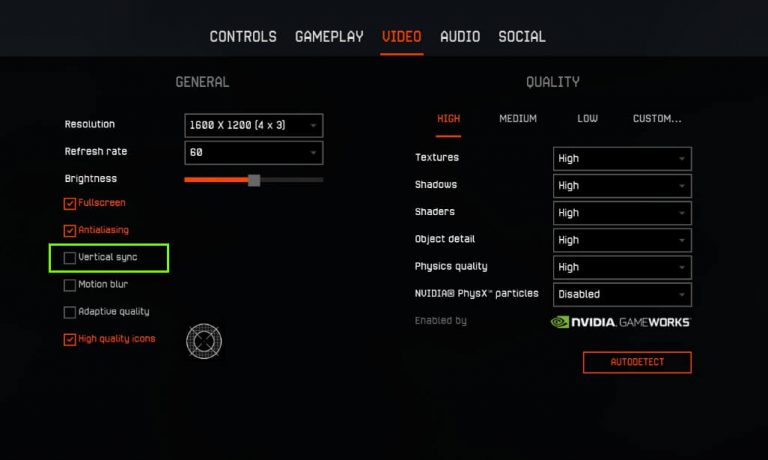
- Gem ændringerne, og afslut indstillingerne.
Genstart nu spillet, og kontroller, om War Thunder Keeps crash-problemet blev løst.
Løsning 6: Kør som administrator.
Ofte med War Thunder eller ethvert andet spil ses det, at det ikke får adgang til nogle vigtige spilfiler, fordi de ikke har nok privilegier som en normal bruger.
Der er visse filer og mapper, som systemet gør utilgængelige uden administrative tilladelser. I disse situationer går spillet ned.
Således er War Thunder et godt valg at køre War Thunder. Følg disse enkle trin for at gøre det:
- Højreklik på Steam exe-filen på skrivebordet.
- Vælg indstilling for egenskaber
- Gå til fanen for kompatibilitet, og tjek dertil afkrydsningsfeltet mod kør som administrator

- Klik derefter på Anvend og derefter Ok.
Gå nu videre og genstart spillet. Dette skal løse problemet.
Løsning 7: Bekræft spilfilerne
War Thunder kan gå ned på grund af en beskadiget spilfil. Bekræft spillet på STEAM Client for at kontrollere, om der er en beskadiget spilfil og rette den.
Følg trinene for at gøre det:
- Åbn Steam
- Klik på indstillingen Bibliotek i øverste bjælke

- Find og højreklik på War Thunder
- Vælg derefter egenskaber

- Gå til den lokale filfane
- Vælg derefter verificer integriteten af spilfiler
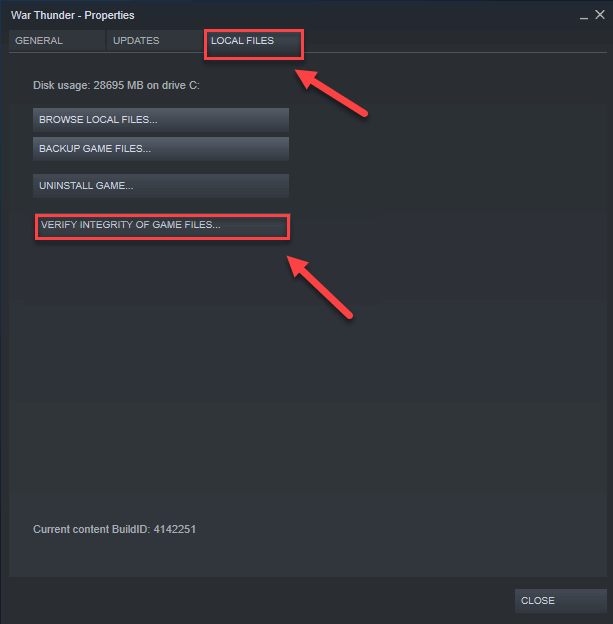
- Vent på scanningen, og genstart derefter spillet.
Hvis du gør dette, skal du løse dit War Thunder-nedbrudsproblem.
Løsning 8: Opdater dine grafikkortdrivere
Grafikkort spiller en vigtig rolle i gengivelsen af det høje grafiske indhold af de spil, vi spiller. Således er det yderst vigtigt, at grafikdriverne er opdaterede.
Hvis du bruger en forældet driver til grafikkortet, er det muligt, at grafikkortet ikke er i stand til at interagere med systemet så godt som det burde. Chaufførerne spiller rollen som broen mellem kommunikation og samarbejde mellem hardwaren og softwaren på pc’en.
Således kan en god bygget ikke fungere så godt, før der er drivere i den til at understøtte sådanne krav.
Så opdater dine drivere, hvis de ikke er de nyeste versioner. For at gøre det er der 3 metoder.
Først skal du manuelt finde den korrekte grafikkortdriver til din specifikke GPU på internettet, hvilket til tider kan være hårdt. Du har brug for teknisk viden for at udføre denne opgave.
For det andet, lad Windows prøve at finde driveropdateringerne til dig.
- Tryk på Win + R-tasterne sammen for at åbne Kør
- Indtast “devmgmt.msc”, og tryk derefter på ENTER
- I dette enhedsadministrationsvindue skal du søge efter dit GPU-navn og højreklikke
- Vælg nu opdateringsdriverindstillingen
- Nu vil Windows forsøge at finde og opdatere dine drivere
Bemærk – Windows fungerer ikke altid for at finde den nyeste opdatering til din GPU.
For det tredje er det meget let. Få bare Driver Updater-værktøjet, så det scanner og opdaterer automatisk alle dine drivere.
Få Driver Updater at opdatere dine drivere automatisk
Løsning 9: Geninstaller spillet
Hvis alle ovennævnte løsninger ikke løste problemet for dig, er den sidste udvej at geninstallere spillet. Følg disse trin for at gøre det:
- Åbn Steam
- Tryk på indstillingen Bibliotek i den øverste vandrette bjælke

- Højreklik på War Thunder, og vælg Afinstaller

- Vælg Slet i pop op-vinduet
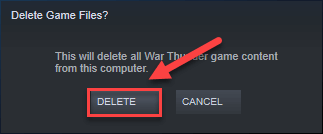
- Afslut nu Steam
- Gå derefter til Min pc og naviger til C:\Program Files(x86)\Steam\steamapps\common placering
- Højreklik på War Thunder-mappen, og tryk derefter på delete
- Genstart Steam nu, og download spillet igen
Dette skal løse problemet med War Thunder Keeps crash.
Anbefalet løsning – Løs nemt forskellige Windows 10-pc-problemer og fremskynde
Hvis du finder ud af, at din Windows 10-pc / laptop kører langsomt, eller hvis du støder på forskellige stædige computerfejl og -problemer, anbefales det at scanne dit system med det eneste PC Reparations Værktøj.
Dette er et avanceret reparationsværktøj, der bare ved scanning en gang registrerer og løser forskellige Windows-problemer og stædige computerfejl.
Med dette kan du rette forskellige opdateringsfejl, reparere de beskadigede Windows-systemfiler, DLL fejl, registreringsdatabase fejl, forhindre virus eller malware infektion og meget mere.
Dette løser ikke kun fejl, men optimerer også din Windows-pc-ydeevne som en ny til at optimere spilydelsen.
Få PC Reparations Værktøj for at gøre din pc fejlfri og fremskynde
Konklusion:
Alle disse løsninger er testet og testet for at fungere i dette scenarie. Men hvis alle disse ikke løser problemet, kan det være tid til at se nærmere på systemkravene og matche dem med din pc-specifikation.
Hvis du fandt denne artikel nyttig, er du velkommen til at dele den med andre også.
Hvis du vil fortælle os om nogle andre løsninger, så del dem med os på Facebook eller Twitter.
Tak for læsningen.
Hardeep has always been a Windows lover ever since she got her hands on her first Windows XP PC. She has always been enthusiastic about technological stuff, especially Artificial Intelligence (AI) computing. Before joining PC Error Fix, she worked as a freelancer and worked on numerous technical projects.